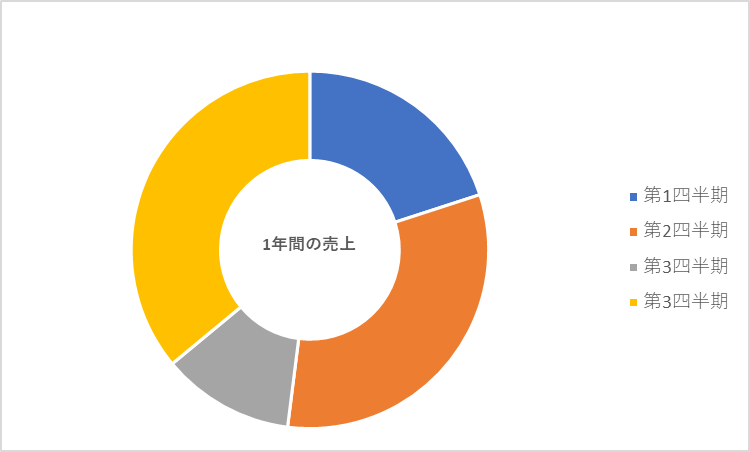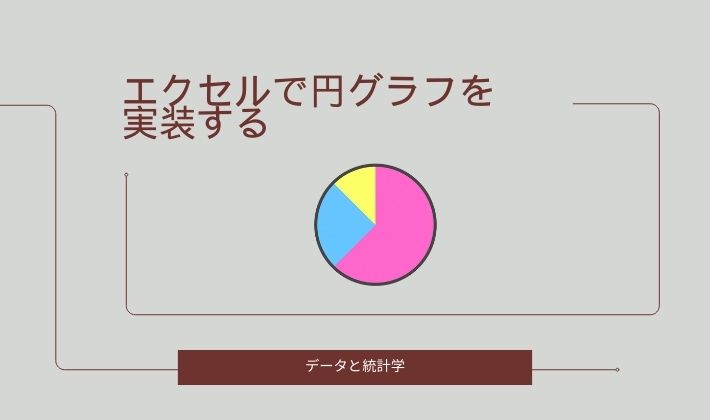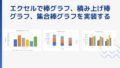Yamu
今回は
エクセルで
円グラフを
実装します
[PR]※本サイトにはプロモーションが含まれています
円グラフとは
円グラフ(Pie Chart)は
データの相対的な割合や比率を
円形に分割
表示するためのグラフ
各部分は円のセクターとして表され
それぞれがカテゴリや項目を表しています。
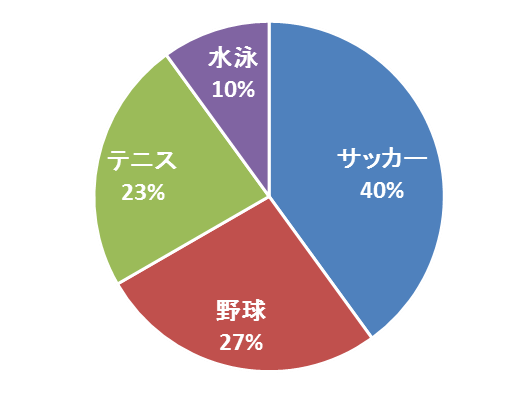
円グラフの特徴
- 相対的な割合を視覚的に示す
→円全体が100%と見なされ
各セクターがその中で占める割合がわかります。 - カテゴリの比較
→カテゴリ間の相対的な大きさや割合を
視覚的に比較することができます。
エクセルで円グラフの実装
ある会社の四半期の売上高(万円)のデータがある。
円グラフを作成し1年間の売上高の構成比を見よ
| 第1四半期 | 第2四半期 | 第3四半期 | 第3四半期 |
| 5000 | 8000 | 3000 | 9000 |
1.データセット
2.おすすめグラフ
3.全てのグラフ
4.円
と選択していく
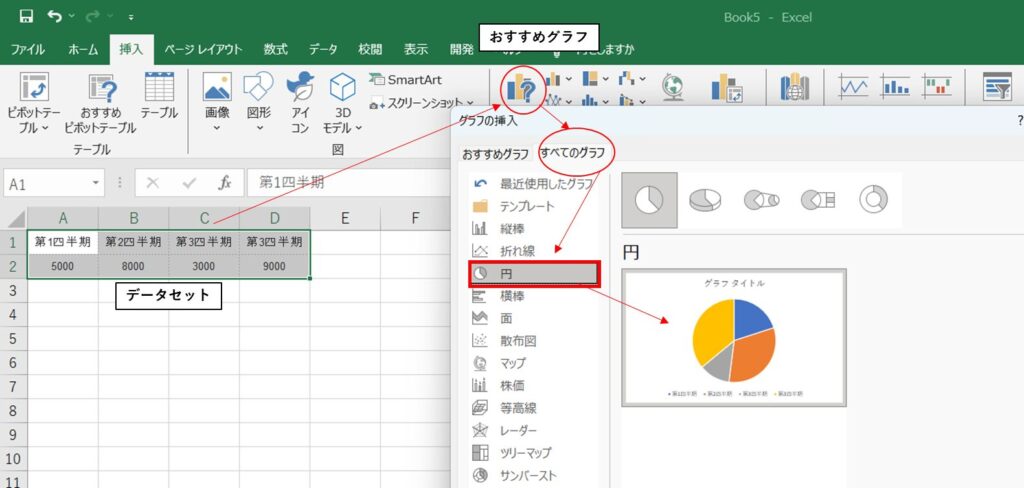
ラベルとタイトルを作成して完成です
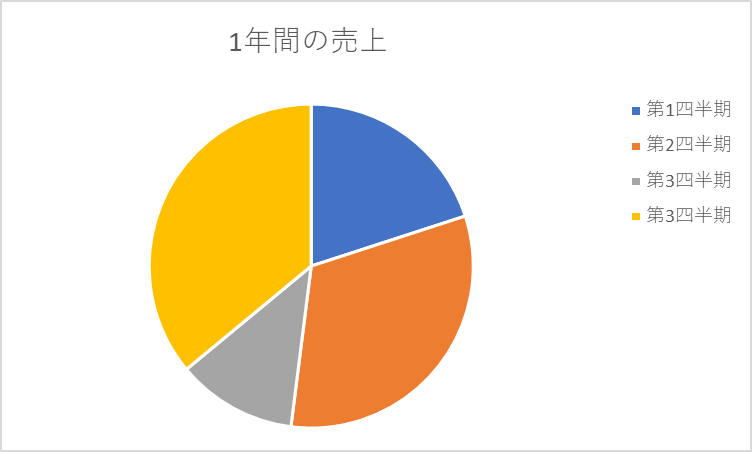
ドーナツ型の円グラフを実装する
先ほどのデータを使って
ドーナツ型の円グラフを作成します
全てのグラフから円を選択する
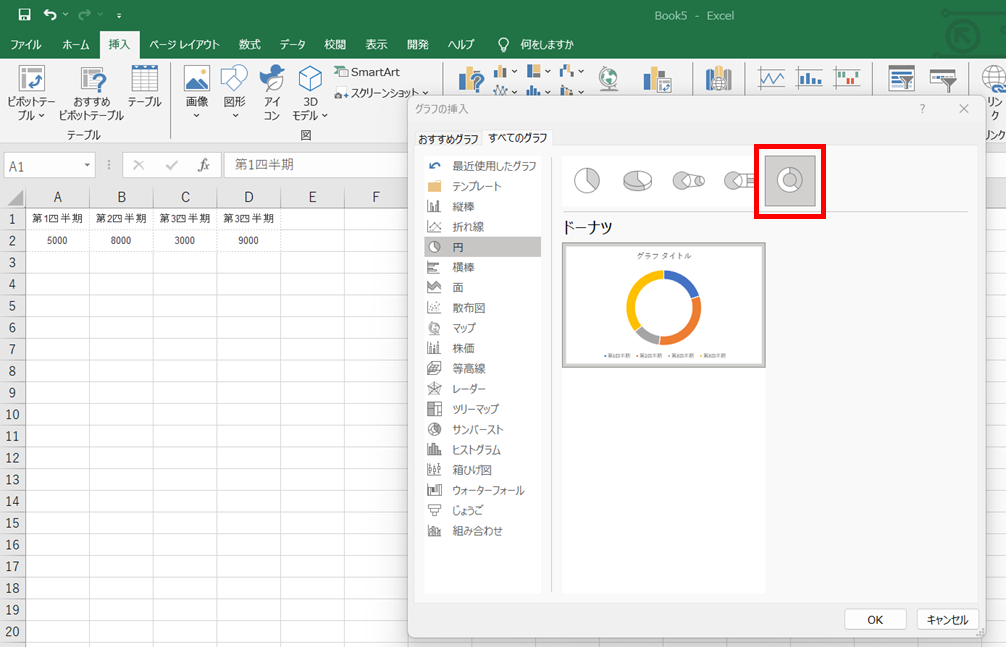
ドーナツの穴の大きさを調整する
グラフを左クリック
データ系列の書式設定をする
エクセル右にデータ系列の書式設定
が出てくる。
ドーナツの大きさ(D)から
穴の大きさを調整する
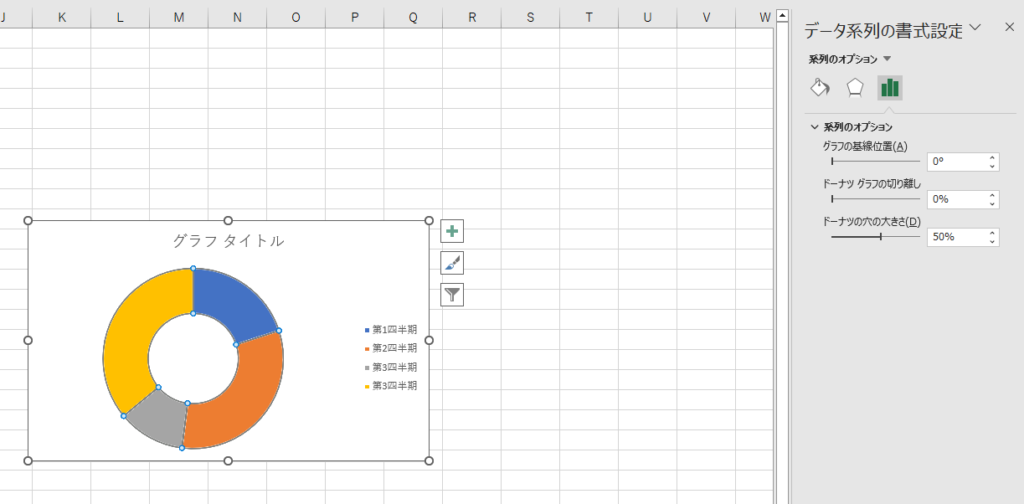
完成しました。